Synaptic csomagkezelő, az orosz nyelvű leírás ubuntu
Synaptic csomagkezelő segítségével teljes mértékben ellenőrizni az egyes csomagokat a rendszerben. A fő különbség az Application Center. kivéve gazdagabb funkcionalitást, hogy működik a csomag szintjén, nem az alkalmazás. Mindenesetre, még egyszer emlékeztetni arra, hogy a kérelem és a csomag nem ugyanaz a dolog. Minden alkalmazás, amely egy vagy több csomagot, hogy minden kommunikáció ezen fogalmak 1).
Így találhat Synaptic a menüben a Rendszer → Adminisztráció → Synaptic csomagkezelő. Kezdeni, akkor meg kell adnia a rendszergazda jelszavát. Az első bejegyzés lesz látható gyors referencia:
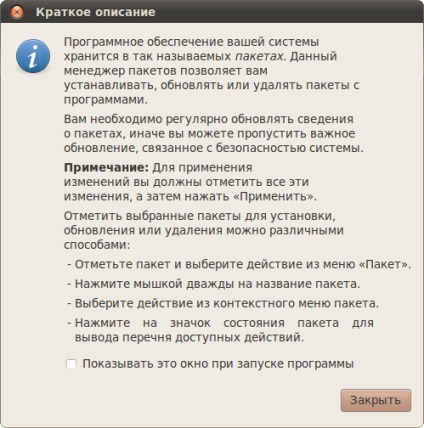
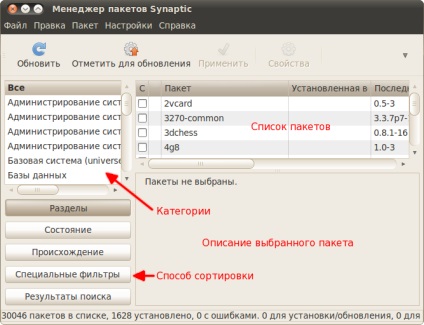
Szintén a felső panel a keresett kifejezést, de a gombok lehetővé teszik, hogy egyes műveleteket. Ha rákattint a „Frissítés” gombra frissítésre kerül az indexek az összes olyan forrást (többet, hogy fogok beszélni később a pro adattár cikk), a gomb „Mark Minden Frissítések” maga lesz jelölve, hogy frissítse az összes csomagot, melyek újabb változatok állnak rendelkezésre ( ez is egy kicsit később), valamint az „alkalmazás” gombot alkalmazásához szükséges összes új beállításokat.
Valójában, a Synaptic elsődlegesen csomagkezelő, és így fedezi az ebben a cikkben csak ezt, és a tanulmány a különböző lehetőségek elhagyja a lelkiismereted 2).
Tehát telepített csomagok vannak jelölve zöld terek és azonosítatlan - fehér. Változás az állam egy csomag lehet a jobb kattintással a nevét a listán, és válassza ki a kívánt műveletet:
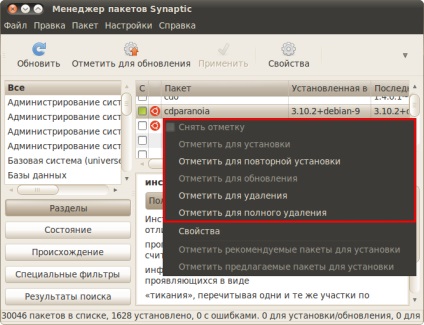
Ezzel szemben a mentése nélkül Központ keresztül szinaptikus változások lépnek érvénybe kattintás után az „Apply” gombra az eszköztáron.
Ott lehetne tartani elméleti kirándulás a dzsungelbe batch Ubuntu rendszer a téma lehetséges csomag államok, de valószínűleg azt fogja mondani, csak, hogy távolítsa el a csomagot lehet kétféleképpen: vagy csak vegye ki a csomagot fájlokat, vagy törölje őket együtt az összes felhasználói preferenciák kapcsolatos A csomagok eltávolításához. A különbség a két mód között a következő: sok a programok létre a felhasználó saját könyvtárában fájlokat a beállításokat, és így egyszerűen eltávolítja ezeket a programokat el kell hagyni anélkül, hogy a felhasználói beállításokat, és teljes - velük 3).
Synaptic, mint a többi csomagkezelő eszköz, amely automatikusan ellenőrzi a függőségek és a megszüntetése különböző konfliktusok. Sőt, a Bizottságot minden olyan intézkedésről Synaptic ablak kapsz egy részletes leírást a változásokról.
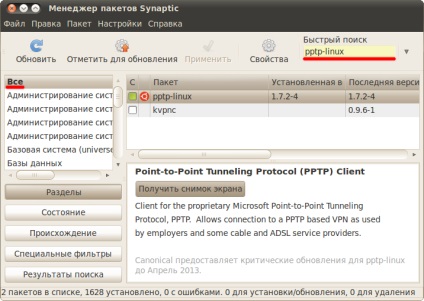
Talán nem akarja, hogy a csomag voltak nyomok, úgyhogy választani a teljes eltávolítása:
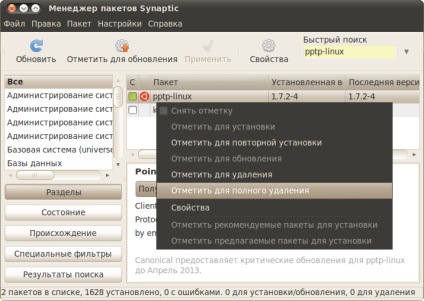
Ebből csomag függ a másik kettő, így Synaptic ad nekem egy figyelmeztetés, hogy csak akkor törölhető össze őket:
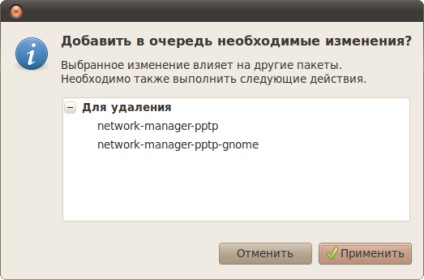
Nos, a kettő azt is, nem kell tehát látom okát, hogy nem ért egyet. Figyeljük meg, hogy a megváltozott ikon a csomag neve. És te még mindig emlékszem, hogy minden változtatás hatása csak akkor „Apply” a fő panelen a program?
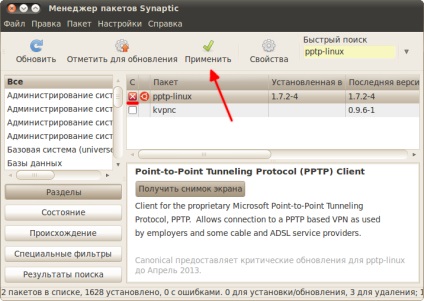
Miután rákattint erre Synaptic kapsz egy összefoglalót az összes tervezett tevékenységek, és akkor ellenőrizze, hogy minden fog történni pontosan úgy, ahogy akar. És csak azután, hogy ténylegesen indítsa el a folyamatot a változások megnyomásával az „Apply” gombra:
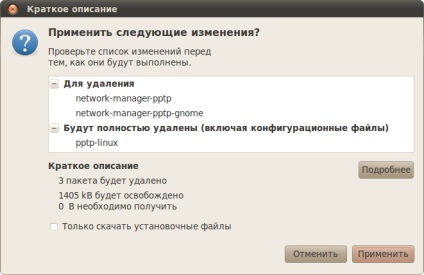
Említettem már, hogy az egész rendszer épül fel csomagokat. Tehát, a Synaptic segítségével eltávolíthatja a nem közülük, például a lényege Ubuntu. Azt hiszem, egyértelmű, hogy ezek az intézkedések vezetnek a teljes kudarc a rendszer, így soha csomagok eltávolításához amelynek célja az, hogy nem tudom.
Nos, ez a rövid bevezetés a Synaptic végén, a következő cikkben fogom fejteni az alapjait dolgozik egy tétel Ubuntu terminál rendszer:
1) Azaz, sőt, egyes csomagokat jelölve egy alkalmazást, de önmagukban nem lehetnek külön egységek, mert a függőségek előírhatja további csomagok része a végső alkalmazás. Ha orosz, minden alkalmazás tömbökből áll, amelyek közül a legfontosabb, tetején található, de mégis, az összes többi.
2) Ez nem semmilyen módon hívást azonnal rohan a tanulmány, bár lehet írni, így néz ki. Jómagam mintegy a legtöbb beállítás nem tudom, és még ennél is többet, hogy még soha nem látott, mert általában nem kell beállítani semmit valójában.
3) Ubuntu általában nagyon kedves a felhasználói adatokat. Hirtelen egy program uninstall, majd szeretnék tenni újra? Ebben az esetben, ha a fennmaradó hasznos beállítások javára sokat nem foglalnak helyet a szeme előtt, és nem dereng.
4) Ha nem látja a Quick Search bár - csak egy kicsit dia ablak vízszintesen.